Cum să eliminați simbolurile de paragraf din Outlook
Ce să știi
- Deschis Outlook pe calculatorul tau. Selectați Email nou. Introduceți textul substituent în corpul e-mailului.
- În meniul de sus, alegeți Format text. În secțiunea Paragraf, selectați simbolul paragrafului pentru a dezactiva toate marcajele de formatare.
- Inversați procesul pentru a reactiva formatarea sau pentru a comuta dezactivarea și pornirea formatării Ctrl+Schimb+*.
Acest articol explică cum să eliminați simbolurile de paragraf din Outlook. Aceste informații se aplică pentru Outlook 2019, Outlook 2016, Outlook 2013, Outlook 2010 și Outlook pentru Microsoft 365.
Cum să eliminați simbolul paragrafului din Outlook
Formatarea semnelor precum simbolul paragraf poate fi utilă atunci când verificați un aspect de e-mail pentru greșeli sau erori de proiectare, dar pot fi și enervante atunci când tot ce vrei să faci este să scrii un e-mail Outlook și să îl trimiți aceasta.
Ascunderea marcajelor de formatare nu anulează formatarea în sine, dar le face invizibile, astfel încât să vă puteți concentra asupra textului fără a fi distras de diferitele simboluri.
Deschideți Outlook pe computer.
-
Selectați Email nou în colțul din stânga sus al ecranului pentru a începe să compuneți un mesaj.
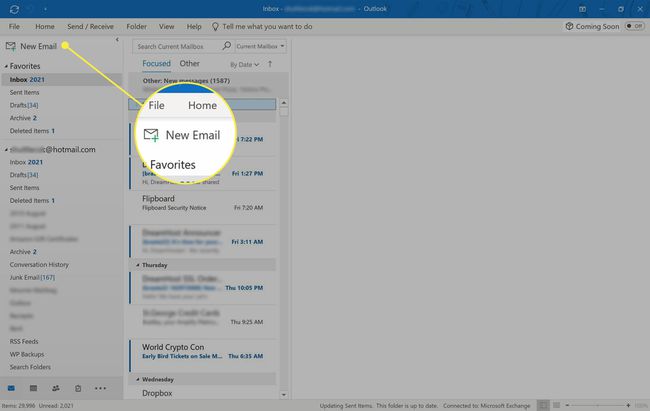
-
Introduceți textul substituent în corpul noului e-mail.

-
Selectați Format text din meniul de sus.
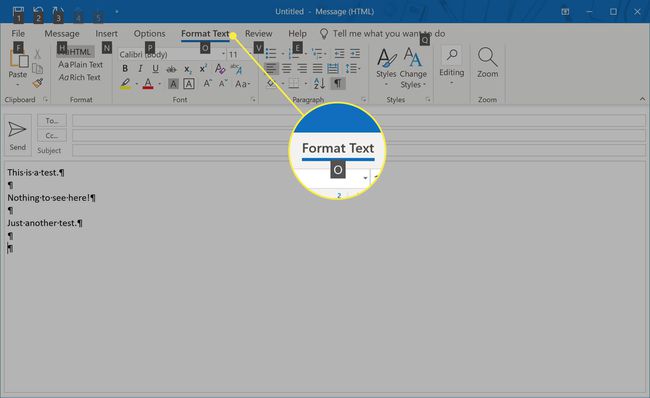
-
Din secțiunea Paragraf, selectați simbolul paragrafului, care arată ca un P înapoi.
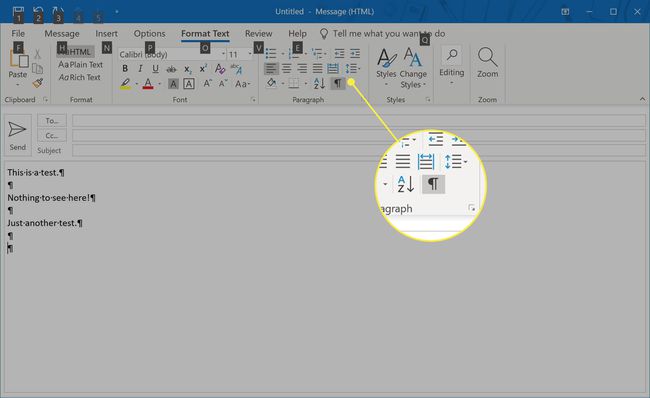
-
Toate semnele de formatare, inclusiv simbolul paragrafului, vor fi acum invizibile. Dacă doriți vreodată să activați marcajele de formatare, repetați acești pași și selectați din nou simbolul paragraf.
Marcajele de formatare sunt folosite doar pentru referință. Acestea vor fi vizibile pentru destinatarii e-mailurilor dvs. Outlook numai dacă au opțiunea activată în propria lor versiune de Outlook. Nu trebuie să le ascundeți înainte de a trimite un e-mail.
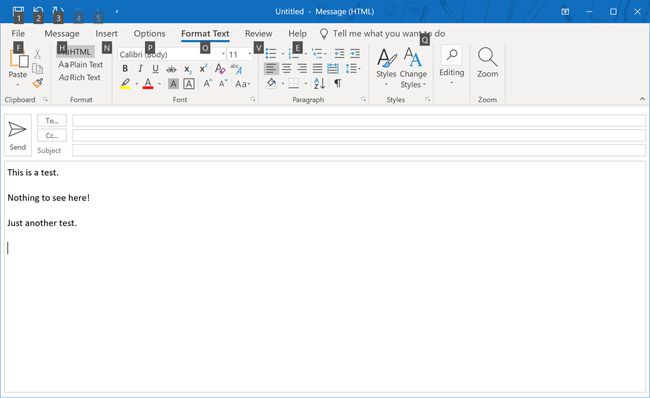
Dezactivarea simbolului paragraf îl va ascunde în toate e-mailurile viitoare. Ulterior, activarea acestuia din nou îl va face vizibil în toate e-mailurile pe care le compuneți în Outlook mai târziu.
Eliminați semnele de paragraf din Outlook cu o comandă rapidă de la tastatură
Dacă preferați să utilizați comenzile rapide de la tastatură pentru a finaliza sarcini în Windows 10 sau pur și simplu doriți o modalitate de a dezactiva marcajele de formatare în Outlook, fără a naviga în meniuri, puteți, de asemenea, să eliminați sau să adăugați marcajul de paragraf și alte simboluri de formatare prin presare Ctrl+Schimb+* în același timp.
Asteriscul trebuie să fie cel de pe rândul de numere de pe tastatură. Pe majoritatea tastaturilor în limba engleză, asteriscul va fi pe tasta 8. Dacă nu este, apăsați în schimb tasta numerică pe care este activată.
Există simboluri de paragraf în aplicațiile Windows 10 Mail și Outlook Mobile?
In timp ce Aplicația Windows 10 Mail este creat de Microsoft și se poate conecta la conturi Outlook pentru citirea și scrierea de e-mailuri, din punct de vedere tehnic, nu este o aplicație Outlook. Din acest motiv, aplicației Mail de pe Windows 10 îi lipsesc mai multe funcții avansate, inclusiv capacitatea de a vizualiza semnele de formatare.
Aplicațiile oficiale Office pentru iOS și Android, după cum sugerează și numele, sunt aplicații Outlook, dar le lipsește și opțiunea de a afișa semnele de formatare.
